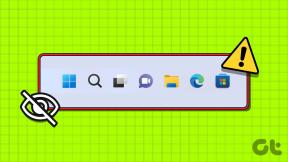Kako posodobiti PS5 – TechCult
Miscellanea / / July 29, 2023
Pozdravljeni, igričarji! Ste pripravljeni na višjo raven, odpravljanje napak ter odklepanje novih funkcij in izboljšav vaše PlayStation 5? Če je tako, zgrabite krmilnike, saj vas bomo v tem članku vodili, kako prenesti in posodobiti PS5 iz interneta v varnem načinu in z uporabo pomnilnika USB. Začnimo!

Kazalo
Kako posodobiti PS5
Posodobitve strojne in programske opreme so pomembne da zagotovite nemoteno delovanje konzole. Ne le prispeva k napredku, ampak tudi k zanesljivosti. Sony PlayStation 5 pogosto prejema posodobitve sistemske programske opreme in o tem obvešča uporabnike. V primeru, da samodejne posodobitve niso omogočene, bomo videli metode za njihovo preverjanje in prenos.
1. način: prek interneta
Preprosto je prenesti posodobitev za svojo konzolo PlayStation 5 iz interneta. Vse kar potrebujete je dobra internetna povezava.
1. Na začetnem zaslonu izberite nastavitve, čemur sledi Sistem.
2. V zavihku Sistem kliknite na Sistemska programska oprema.
3. Zdaj izberite Posodobitev sistemske programske opreme in nastavitve.
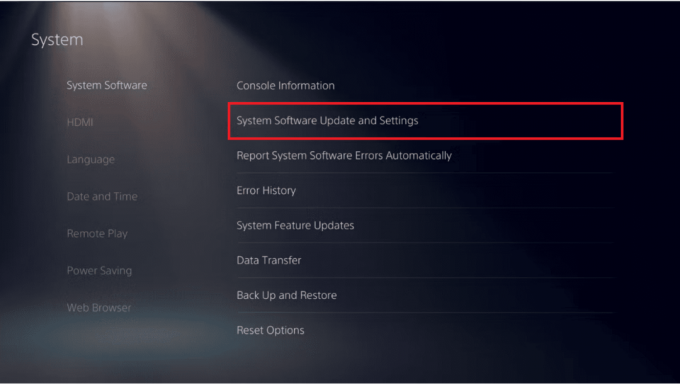
4. Izberite Posodobi sistemProgramska oprema in nato kliknite na Posodobitev prek interneta.
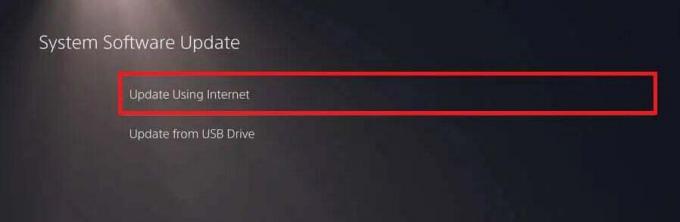
5. Če najdete novo posodobitev, izberite Nadgradnja možnost dokončanja prenosa in namestitve.
Opomba: Med postopkom namestitve ne izklopite PS5.
6. Ko je posodobitev prenesena, se bo PS5 samodejno znova zagnal in namestil.
Preberite tudi: Kako deliti posnetke zaslona PS5 s telefonom
2. način: Preko pomnilnika USB
Če imate težave z internetno povezavo ali je raje ne uporabljate za posodobitve, lahko PS5 posodobite tudi ročno v varnem načinu z uporabo pomnilniškega pogona USB.
Opomba: Preden nadaljujete s koraki, varnostno kopirajte vse podatke.
Najprej moramo formatirati pogon USB v formatu FAT32/exFAT. Lahko sledite našemu vodniku 4 načini za formatiranje zunanjega trdega diska v FAT32. Po tem sledite spodaj navedenim korakom:
1. Povežite pogon USB z računalnikom in se pomaknite do njega prek Raziskovalec datotek.
2. Ustvarite mapo z imenom PS5 in znotraj nje ustvarite podmapo z imenom Nadgradnja.
3. Prenesite najnovejšo posodobitev iz uradno spletno mesto PlayStation.
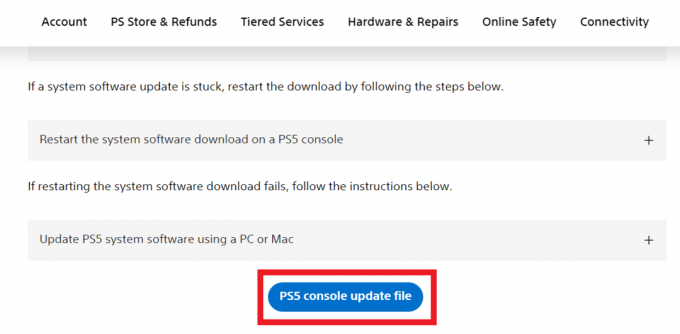
4. Shranite preneseno PS5UPDATE.PUP datoteka v NADGRADNJA podmapo, ki ste jo ustvarili na pogonu USB.
5. Izvlecite pogon USB iz računalnika in ga povežite s konzolo.
6. Sledite poti: Sistem > Sistemska programska oprema > Posodobitev sistemske programske opreme in nastavitve.
7. Izberite Posodobi sistemProgramska oprema in nato kliknite na Posodobi z uporabo Drive.

To je vse! PS5 bi moral zaznati posodobitveno datoteko in narediti ostalo. Med postopkom ne izklapljajte konzole.
Preberite tudi: Ali lahko uporabite krmilnik PS5 na PS4?
3. način: Uporaba varnega načina
Če naletite na težave pri posodabljanju na splošno iz interneta in postopek večkrat ne uspe, lahko poskusite prenesti posodobitev v varnem načinu. Ko poskušate posodobiti konzolo v varnem načinu, vas vpraša, ali želite isto storiti prek interneta ali uporabiti pomnilniško napravo USB. Izberete lahko katerega koli od njih. Oglejmo si oba načina:
Metoda 3.1: Prenesite posodobitev iz interneta v varnem načinu
Če želite posodobiti PS5 v varnem načinu prek interneta, sledite spodnjim korakom:
1. Pritisnite Gumb za prižig na sprednji plošči konzole, da jo izklopite.
2. Zdaj ponovno pritisnite in držite Gumb za prižig in jo sprostite po drugem pisku.
3. Priključite krmilnik na konzolo in pritisnite Gumb PS za zagon varnega načina.
4. Ko se PS5 zažene v varnem načinu, izberite Posodobite sistemsko programsko opremo.

5. V naslednjem oknu izberite Posodobitev prek interneta.
6. Ko je posodobitev končana, Ponovni zagon konzolo.
Metoda 3.2: Prenesite posodobitev s pomnilnikom USB v varnem načinu
Postopek posodobitve PS5 v varnem načinu je podoben običajnemu načinu. Vendar morate pred namestitvijo posodobitve konzolo zagnati samo v varnem načinu.
1. Sledi koraki od 1 do 5 od Metoda 2
2. Zdaj zaženite PS5 Varni način.
3. Ko se zažene, izberite Posodobite sistemsko programsko opremo.
4. Končno izberite Posodobitev s pogona USB.

Konzola bi namestila posodobitev s pogona USB samo v varnem načinu. Ponovni zagon ko je postopek končan.
Priporočeno: Kako posodobiti krmilnik PS5 v računalniku
Upamo, da vam je naš vodnik brez težav pomagal posodobite konzolo PS5. Če imate kakršna koli vprašanja ali predloge za nas, nam to sporočite v spodnjem polju za komentarje.
Henry je izkušen tehnični pisec s strastjo do tega, da zapletene tehnološke teme naredi dostopne vsakodnevnim bralcem. Z več kot desetletjem izkušenj v tehnološki industriji je Henry postal zaupanja vreden vir informacij za svoje bralce.